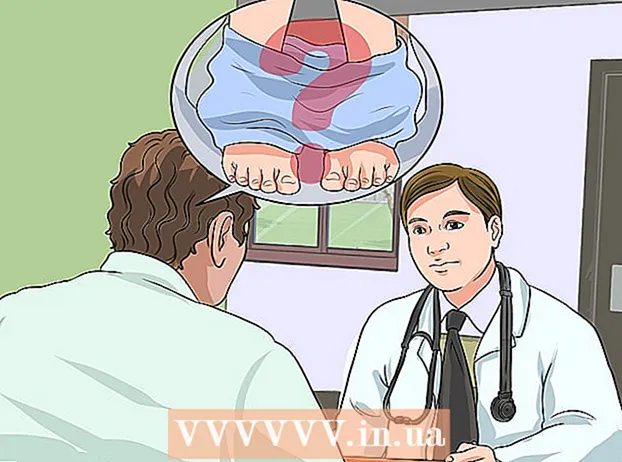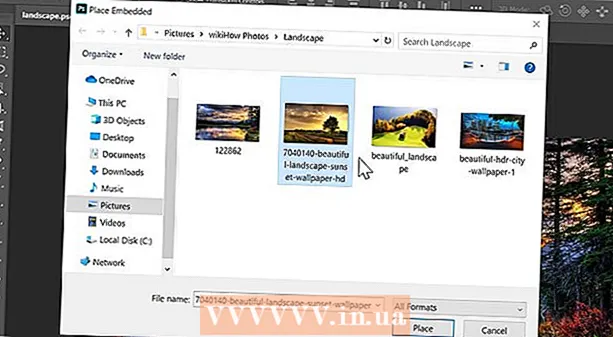Höfundur:
Marcus Baldwin
Sköpunardag:
18 Júní 2021
Uppfærsludagsetning:
1 Júlí 2024

Efni.
Er hægt að ræsa tölvuna þína vegna skorts á minni? Þarftu að hlaða niður fleiri kvikmyndum eða tölvuleikjum, en því miður kláraðist laus pláss? Þessi grein mun sýna þér hvernig á að auka pláss á harða disknum þínum án þess að eyða dýrmætum skrám þínum.
Skref
- 1 Keyrðu diskhreinsunarforritið.
- Tvísmelltu á „Tölvan mín“.

- Hægrismelltu á C: eða D: drifið og veldu Properties.

- Í flipanum „Almennt“ velurðu „Diskhreinsun“.

- Tvísmelltu á „Tölvan mín“.
- 2 Eyða tímabundnum skrám.
- Smelltu á Start hnappinn og veldu Run.

- Sláðu inn „temp“ (án gæsalappa) í línunni og smelltu á OK.

- Nú geturðu eytt óþarfa skrám úr þessari möppu.

- Smelltu á Start hnappinn og veldu Run.
- 3 Myndband tekur mikið pláss, vinsamlegast eytt óþarfa skrám.
- Smelltu á Start hnappinn og veldu Search.

- Smelltu á Myndir, tónlist eða myndbönd.

- Veldu gátreitinn Myndskeið og smelltu á Leita.

- Bíddu eftir að leitinni lýkur og eyðir óæskilegum myndskeiðum.

- Smelltu á Start hnappinn og veldu Search.
- 4 Fjarlægðu öll óþarfa forrit
- Smelltu á „Start“ hnappinn og veldu „Control Panel“.

- Smelltu á Bæta við eða fjarlægja forrit.

- Veldu öll óþarfa forrit og smelltu á hnappinn „Fjarlægja“.

- Smelltu á „Start“ hnappinn og veldu „Control Panel“.
- 5 Tæmdu körfuna
- Farðu á skjáborðið þitt (Windows lykill + M).

- Hægrismelltu á ruslatáknið og veldu „Tæmt rusl“.

- Farðu á skjáborðið þitt (Windows lykill + M).
Ábendingar
- Þú getur losað mikið pláss með því að eyða endurheimtarkerfum kerfisins (sem þú getur valið úr Microsoft Windows Diskhreinsunarforritinu).
- Þú getur líka losað um pláss með því að hlaða niður forritum eins og CCleaner, Glary Utilities, IObit Advanced System Care TuneUp Utilities, Registry Easy eða System Mechanic og keyra hreinsunaraðgerðina.
- Spilliforrit, vírusar og svo framvegis geta ekki aðeins skaðað tölvuna þína, heldur getur þau tekið mikið pláss. Þú getur losnað við þau með því að hlaða niður vírusvörn eins og Avast, Malwarebytes eða AVG.Þú getur líka skannað án þess að hlaða niður neinu, en einfaldlega með því að smella á "Start", "Run", sláðu inn "CMD" (án gæsalappa) og fara í gegnum skönnunarferlið.
- Defragmenting harða diskinn þinn getur einnig hjálpað. Þú getur halað niður góðum defragmenter eins og Defraggler eða Analog Disk Defragmenter, eða þú getur notað defragmentation lögunina í Windows. Til að keyra það, smelltu á "Start" hnappinn, veldu "Öll forrit", "Aukabúnaður", "System Tools", "Disk Defragmenter". Þú getur líka smellt á Start, My Computer, hægrismellt á C: drifið, valið Properties, farið í Tools flipann og smellt á Run Defragment.
Viðvaranir
- Aldrei eyða skrám úr WINDOWS eða system32 möppum. Þetta getur leitt til óæskilegra niðurstaðna.